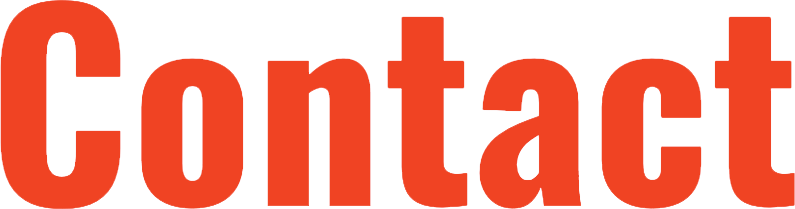動画制作を考えた時、まずは撮影した動画を編集するツールについて考える方は多いでしょう。動画制作には、動画編集に特化したツールの使用も欠かせません。
しかし、動画制作ツールにも多種多様な種類があり、どのツールを使えば良いのか悩んでしまいがちです。そこで今回は、動画制作ツールの種類に加え、企業が動画制作を行う時に欠かせない動画制作の基本手順や、Webブラウザ版のおすすめ動画制作ツールについてご紹介します。
動画制作ツールの種類とは?

デスクトップ版の動画制作ツール
WindowsやMacといったOSが搭載されているパソコンで使用するツールです。基本的な動画編集機能が備わったソフトはもちろん、高度な編集機能が備わったソフトまで幅広く存在します。
パソコンにグラフィックボードが搭載されている場合は、よりスムーズに編集作業を行うことが可能です。パソコンの容量を圧迫してしまう・初期費用がかかってくる点はデメリットとなるでしょう。
費用を抑えたい場合は、サブスクリプション版を利用するなどの工夫が必要になります。
スマホ版の動画制作ツール
スマホにインストールするアプリ版動画制作ツールです。アプリ版は、初心者でも簡単に動画編集ができるというメリットの他、場所を選ばずいつでもどこでも編集できるという点があります。
しかし、パソコンよりも画面が小さいため、細かい部分が編集しづらかったり、高度な編集機能が備わっていなかったりと、デメリットも存在します。スマホの空き容量などによっては処理速度が下がり、作業効率が下がってしまうのもデメリットの1つです。
Webブラウザ版の動画制作ツール
パソコンはもちろん、スマホでも手軽に取り入れられるのがWebブラウザ版の動画制作ツールです。テンプレート機能が用意されていることが多く、簡単に動画制作を行えます。ソフトやアプリをインストールする必要がないため、容量が圧迫されることもありません。
しかし、高度な編集機能が備わっていないことや、インターネットへの接続が必要になることがあるという欠点が挙げられます。Webブラウザ版動画制作ツールでの動画編集は、簡単な動画を作るときなど、目的に合わせて使用する工夫が欠かせません。
動画の構成要素とは?

場面の連続や移り変わり
動画の構成要素として最も大切と言えるのが、場面の連続や移り変わりです。動画を撮影し、そのすべてをそのまま動画素材として使ってしまうと、本当に見てもらいたい部分がわかりづらくなってしまいます。必要な部分を動画素材として切り出し、それぞれの場面を違和感なくつないでいくことが「わかりやすい」「伝わりやすい」動画制作の基本です。
字幕
動画の理解度を上げたり、コンテンツの内容をさらに濃くしたりするためには字幕が欠かせません。動画の音声をオフにしている視聴者や耳が不自由な方、お年寄りなどにも情報が伝わりやすくなります。ターゲット層によっては必要ないと感じることがあるかもしれませんが、字幕をつけることによってメッセージを効率的に伝えることが可能です。
BGMと効果音
BGMと効果音も動画を構成する重要な要素です。BGMと効果音があるだけで臨場感が生まれたり、動画全体にメリハリを付けたりすることが可能です。
視覚からの情報だけでなく、BGMと効果音を使って聴覚にもアプローチすることで、大きな相乗効果が期待できます。特に短尺の動画であれば、インパクトを与えるためにも必要不可欠な要素です。
動画制作の基本手順

関連リンク
カットを行う
撮影した動画から素材として使いたい部分を切り出す作業です。この作業は、視聴者が見やすいテンポの良い動画を作るために欠かせないもので、動画の質を左右すると言っても過言ではありません。余分なシーンをこまめにカットすること、印象的なシーンを残すことが、歯切れの良い動画を制作するためのポイントです。
トリミングを行う
動画の最初と最後をカットし、尺の調整を行うための作業です。カット作業との違いは、最初と最後以外の部分のカットは行わないという点です。
あくまでも動画の長さを調整するための作業なので、違いを覚えておくと良いでしょう。動画制作ツールによってはトリミング機能しか用意されていないものがあるため、その点もチェックしておきます。
場面をつなぐ
カットとトリミングで切り出した動画素材をつないでいきます。不自然にならないようにつないでいくのはもちろん、場面転換をスムーズにするための「トランジション」を活用しながらそれぞれのシーンをつなげていきましょう。トランジションは編集技術の中でも基本的なものであるため、適切に使いこなせるようにしておくのがポイントです。
字幕を入れる
メッセージを効率的に伝えるために重要な字幕挿入作業です。字幕は、1つのシーンに13文字前後表示させるのが適切だと言われています。
あまりにも長い字幕になってしまうと、文字を認識する前に次のシーンに切り替わってしまい、理解度が下がってしまう可能性があります。動画のイメージに合ったフォントや色を選ぶことも大切です。
BGM・効果音を足したり、切り替える
それぞれのシーンに合ったBGM・効果音を挿入していきましょう。伝えたいメッセージにアクセントをつけて印象付けられるように、シーンが切り替わった時にメリハリを付けられるように、BGM・効果音を盛り込んでいきます。
ここでのポイントは、動画の動きに合わせて挿入していくことです。タイミングがずれてしまうと、動画のクオリティが下がってしまうためです。
書き出しを行う
書き出しも動画制作に欠かせない作業の1つです。動画変換を行い、YoutubeやSNSなどに幅広く対応できるファイル形式にしていきます。
様々な場所で再生可能な動画にしておくことで、より多くの人たちに見てもらうことができ、メッセージも伝わりやすくなります。書き出し作業自体はとても簡単であるため、1度覚えてしまえばスムーズに進めることが可能です。
Webブラウザ版の動画制作ツールを使うメリットは?

無料で使えるものが多い
Webブラウザ版動画制作ツールのほとんどは無料で使えるため、初期費用を気にすることなく手軽に動画制作に取り掛かれます。動画制作を始めてみたいという方はもちろん、なるべく費用を抑えて動画制作をしたいという方にもピッタリなツールです。
近年、無料のWebブラウザ版が増えてきていることから、自分に合ったツールが見つかるまで色々と試しやすいこともメリットと言えるでしょう。
機能がシンプルで初心者でも使いやすい
Webブラウザ版のツールに備わっている機能は、動画制作に必要な基本的な機能に絞られているため、迷わず編集作業に取り掛かれます。操作もシンプルで、動画制作の練習にも向いています。Webブラウザ版動画制作ツールは、将来的に動画制作を本格的に行っていきたい方にも非常におすすめのツールです。
PCスペックを気にせず使える
デスクトップ版は、パソコンのスペックによって使用できないものや、処理が追い付かず動作が重くなってしまうといったデメリットがあります。しかし、Webブラウザ版であればパソコンのスペックを気にせずに使えて便利です。動画制作のためにパソコンを買い替えるといった手間・コストも抑えられるのはメリットと言えるでしょう。
複数人で共同作業しやすい
動画を自社制作するにあたって複数人で進めていく場合、Webブラウザ版であれば共同作業が可能です。複数人で作業することによって、作業効率がアップするというメリットがあるのです。
複数のパソコン・スマホにソフトやアプリをインストールするという手間も省け、より動画の作成に時間を費やせます。そもそもデスクトップ版は、複数人での作業ができない場合もあります。
Webブラウザ版の動画制作ツールを使うデメリットは?

インターネット環境が必要
インターネット環境が必要になるため、場所を選ばずに作業することは難しいです。最近では、Wi-Fiスポットが増え、カフェなどでもインターネットにつなぐことは可能です。
しかし、場所によってはインターネットが不安定になったり、つながりにくかったりすることがあります。作業中にインターネット接続が切れ、データが消えてしまうというトラブルが起きる可能性もあるため、注意が必要です。
凝った編集は難しい
Webブラウザ版動画制作ツールの大きなデメリットは、やはり機能がシンプルで基本的な作業しかできないという点が挙げられるでしょう。機能が絞られていて使いやすい反面、凝った編集が難しく、オリジナル性の高い動画制作には向かないかもしれません。Webブラウザ版動画制作ツールを使う時は、シンプルでも問題ない動画を制作する時など、用途を工夫して活用する必要があります。
【無料】おすすめのWebブラウザ版の動画制作ツール
YouTube Studio

YouTube Studioは、Googleが提供しているツールです。YouTubeチャンネルに投稿した動画の分析や管理を無料で実施でき、アイコンやチャンネルアート設定も可能です。
ダッシュボードでは動画の視聴回数や視聴回数別のランキング、クリック率や平均視聴時間、チャンネルの登録者数などを確認できます。コンテンツでは、過去に投稿した動画の視聴回数やコメント数、高評価率の確認が可能です。サムネイルのクリック率が悪い場合は、タイトルやサムネイルの変更を検討してください。
アナリティクス機能もあるので、総再生時間や視聴者維持率、アクセス状況といった項目が確認できます。無料でシンプルな編集をしたい、動画編集を体験してみたい方におすすめのツールとなっています。
| ツール名 | YouTube Studio |
| 機能 | ・タイトルの挿入 ・ディスクリプションの挿入 ・カット編集 ・動画の一部をぼかす ・BGMを付ける ・終了画面の追加 ・字幕を付ける など |
| 特徴・メリット | ・無料で利用可能 ・動画の改善を図れる ・アカウント共有が可能 |
GOM Mix Max

GOM Mix Maxは、GOM & Companyが提供しているツールです。基本的な動画編集機能が揃っているので、初心者でも手軽に編集できる点が魅力です。チュートリアル動画もあるので、動画を観ながら編集を行えばより簡単に作業が行えます。
また、編集で必要となる音源やフォント、画像といった編集素材を無料で活用できます。素材を検索する時間を短縮でき、編集にかかる時間を削減することも可能です。
| ツール名 | GOM Mix Max |
| 機能 | ・タイトルの挿入 ・テキストの挿入 ・カット編集 ・エフェクト機能 ・BGMを付ける ・オーバーレイ機能 ・トランジション機能 など |
| 特徴・メリット | ・無料版と有料版がある ・エフェクト機能が充実しているので直感的な動画編集が可能 ・動画編集の無料オンライン講座がある |
Clipchamp

Windowsに標準搭載されている編集ツールがClipchampです。無料版と有料版があり、無料でも基本的な機能が揃っているので動画編集が可能です。ブラウザ型の動画編集ツールなので、インターネットが利用できる場所であればOSやパソコン、スマホを問わずに編集できる点が魅力です。
また、FacebookやInstagram、YouTubeなどと連携できる機能も備えています。
| ツール名 | Clipchamp |
| 機能 | ・トリミング ・テキストの挿入 ・カット編集 ・エフェクト機能 ・BGMを付ける ・書き出し機能 ・トランジション機能 など |
| 特徴・メリット | ・無料版と有料版がある ・画面とカメラの録画機能あり ・シンプルな操作方法で使いやすい |
We Video

Googleが提供しているツールで世界中の人々に使用されている信頼度の高いツールです。無料版と有料版があり、無料版の場合は1ヶ月で合計5分間の動画制作が可能です。作成した動画にはWe Videoのロゴが挿入される制限があります。
また、動画はGoogleドライブに保存されるので複数人で作業ができる点も強みです。チームで編集を実施する際に重宝する機能です。
| ツール名 | We Video |
| 機能 | ・カット編集 ・トリミング ・テロップの挿入 ・BGMを付ける ・トランジション機能 ・字幕を付ける など |
| 特徴・メリット | ・無料版と有料版がある ・英語のみの対応 ・操作性が高いので使いやすい |
kizoa

kizoaはブラウザ型の動画編集ツールで、動画編集の他にスライドショーの作成も可能です。テンプレートが豊富な点が魅力で、おしゃれな動画も手軽に作成できます。テンプレートに関しては、プライベート向けのものが多く揃っているのも特徴です。
無料版と有料版があり、無料版では1分までの動画を作成でき、保存容量が1GBとなっています。また、編集した動画にはkizoaのロゴが挿入されます。より長い動画を作成したい方や保存容量を増やしたい方は、有料版へのグレードアップをおすすめします。
| ツール名 | kizoa |
| 機能 | ・テキストの挿入 ・BGMを付ける ・切り替え効果 ・字幕を付ける など |
| 特徴・メリット | ・音楽や背景素材、画像といったテンプレートが豊富 ・スマホ用のアプリもある ・作成した動画はSNSやブログなどでシェア可能 |
Online Video Cutter

Online Video Cutterは無料で利用できる動画編集ツールです。4GBまでの動画ファイルに対応しており、アップロードされたファイルは作業が終わった後、数時間すると専用サーバーから自動で削除される仕組みなので、動画が流出する危険がありません。
他のツールと比較すると編集できる内容は少ないですが、Online Video Cutterを活用して撮影素材を整えた後、他のツールに動画を取り込んで「シーンのつなぎ」以降を編集すれば効率的な編集も可能です。
| ツール名 | Online Video Cutter |
| 機能 | ・カット編集 ・トリミング ・動画の回転 |
| 特徴・メリット | ・完全無料で利用可能 ・シンプルな操作性で使いやすい ・日本語に対応している |
NHKクリエイティブ・ライブラリー

NHKが映像や音声、静止画素材などを視聴者に向けて無料で提供しているので、動画編集で活用することが可能です。個人での利用のみ捜索や複製、公表ができ、営利目的での利用はできないため注意してください。
NHKのニュースや過去番組から切り出された素材は、どれもプロが撮影した素材です。そのため、クオリティは保証されています。素材数も多く、風景画像や生き物、乗り物や食べ物など、種類が豊富なので好きな素材を使用して編集作業ができます。
| ツール名 | NHKクリエイティブ・ライブラリー |
| 機能 | ・カット編集 ・テロップの挿入 ・BGMを付ける ・動画、静止画のダウンロードなど |
| 特徴・メリット | ・無料で利用可能 ・日本語に対応している ・素材数が豊富(約7,000種以上) ・商標利用は不可 |
CM STUDIO

株式会社スプラシアが提供しているビジネス動画に特化した編集ツールです。操作方法が簡単で、400種類以上ある演出フォーマットから気に入ったものを選択し、必要な素材を入力すれば動画作成が可能で、気に入った動画があれば購入が可能です。
無料で編集ができますが、動画の購入で3万円の費用が発生します。動画の長さは15秒と30秒の2つから選べて、広告や販促といった利用シーンに最適なツールです。ホームページやSNSに掲載するCM動画を手軽に作りたい場合に活用してみましょう。
| ツール名 | CM STUDIO |
| 機能 | ・タイトルの挿入 ・BGMの選択 ・素材、テキストの挿入 |
| 特徴・メリット | ・無料で利用可能(動画購入は別途費用発生) ・専門的な知識は一切必要なし ・日本語に対応している |
レンダーフォレスト

オンライン上で、動画やアニメーション、ロゴまで作成できる動画編集ツールです。動画編集では、テンプレートによって15秒、30秒、60秒といった動画の長さを選べます。日本語にも対応しているため、日本語でのテキスト入力ができ、英語を理解していない方でも手軽に編集が可能です。
これまでに2,000万人以上のユーザーと10万以上のトップレベルの企業に活用されているツールなので信頼感もあります。安心して利用できるツールを探している方におすすめできるツールです。
| ツール名 | レンダーフォレスト |
| 機能 | ・カット編集 ・トリミング機能 ・BGMを付ける ・トランジション機能 ・テロップの挿入 など |
| 特徴・メリット | ・500万種類以上の素材が利用できる ・スマホを使った動画編集も可能 ・日本語に対応している |
VYOND

VYONDでは、アニメーションの制作に特化した動画編集ツールです。用意された素材を組み合わせて作っていくので、「絵が描けない」「動画を作成した経験がない」といった方でも簡単にアニメーション動画の作成が可能です。
作成できるアニメーションスタイルは、Contemporary・Business Friendly・White Board Animationの3種類です。スタイルを決定した後、キャラクターや文字の配置が行えます。
配置されたキャラクターはサイズや場所、色や表情など、自由に変更が可能です。14日間の無料体験期間があり、その後は有料での利用となります。
| ツール名 | VYOND |
| 機能 | ・テンプレートを選択してアニメーション動画を作成する ・吹き出しの挿入 ・テロップ挿入 ・チャートやグラフの挿入 ・BGMを付ける など |
| 特徴・メリット | ・素材を並べるだけでアニメーションが作れる ・パワーポイントを使った経験があれば簡単に操作可能 ・1,000種類以上の素材がある |
動画制作・映像制作ならGJCへお任せください

動画のカットやトリミング、字幕を入れるといった動画制作は、ツールを使うことでより手軽に作成可能です。しかし、インターネット環境が必要なだけではなく、凝った編集が難しいといったデメリットがあります。
ツールを使うにしても慣れていなければ手間取ってしまうため、時間がかかるケースもあるでしょう。より手軽に凝った動画制作をするためには動画制作・映像制作を手掛けている株式会社GJCへご相談ください。
GJCでは、各プロクリエイターによる高いクオリティの動画を制作しています。対応力も高いので、企画に関してご要望があれば相談次第でどんな動画の制作も可能です。
しかし、動画の制作を依頼すると費用がかかってしまうと不安に感じる方もいるはずです。そんな時でもGJCであれば業界トップクラスでの制作コスパで映像制作を承るのでご安心ください。
お見積もりやご相談はすべて無料で実施しております。専門のスタッフが丁寧に対応いたしますので、動画制作にお悩みであれば一度弊社までご相談ください。
お問い合わせは下記のお問い合わせフォームより無料で相談を承っております。
まとめ

動画制作に使える編集ツールは種類が豊富です。中には簡単な操作のみで動画が制作できるものもあるので、広告やマーケティングにも容易に使えます。しかし、より訴求力のある動画を作りたい、撮影をする時間や編集をする手間を省きたい、より自社に合った動画を作成したいとお考えであれば動画制作会社への依頼がおすすめです。
株式会社GJCであれば、希望に見合う動画の制作が可能です。費用面も業界相場の半額というコストパフォーマンスを実現しています。短期案件にもスピードを持って対応いたしますので、お気軽にお問い合わせください。
表現の自由度が高く、商品やサービスの内容をわかりやすく伝えられるアニメーション動画については、こちらの記事を参考にしてください。
関連リンク